文章插图
补充:两个路由器无线桥接设置方法 。
无线桥接这个功能,是一个比较实用的功能,一般在以下场景下会使用到:
已经有一个无线路由器了,但是该路由器的无线信号不能满足使用需求,家里部分区域没有wifi信号或者信号不好 。
这个时候可以再买一个无线路由器回来,把两个路由器之间设置无线桥接,桥接成功后第二个路由器也可以上网了,从而实现增强无线信号的目的 。

文章插图
两个路由器无线桥接
重要说明:
(1)、不同的无线路由器,无线桥接的设置方法会有一些差异,但是本质上都是相同的 。在本文中,鸿哥将用两个最新版的TP-Link路由器为例,来演示无线桥接设置方法 。
(2)、在设置无线桥接的时候,通常我们把原来连接宽带上网的那一个路由器叫做:主路由器;把第二个路由器叫做:副路由器 。
(3)、请确保你的主路由器是可以正常上网,如果主路由器无法上网,那么无线桥接后,副路由器也是不能上网的 。
第一步、确定主路由器无线参数在副路由器中配置无线桥接功能之前,你一定要知道主路由器的:无线名称、无线密码 。因为在副路由器中设置无线桥接的时候,需要用到这些信息 。
如有不清楚的,请自行登录到主路由器的设置页面,查看你的主路由器的无线名称和密码,如下图所示 。
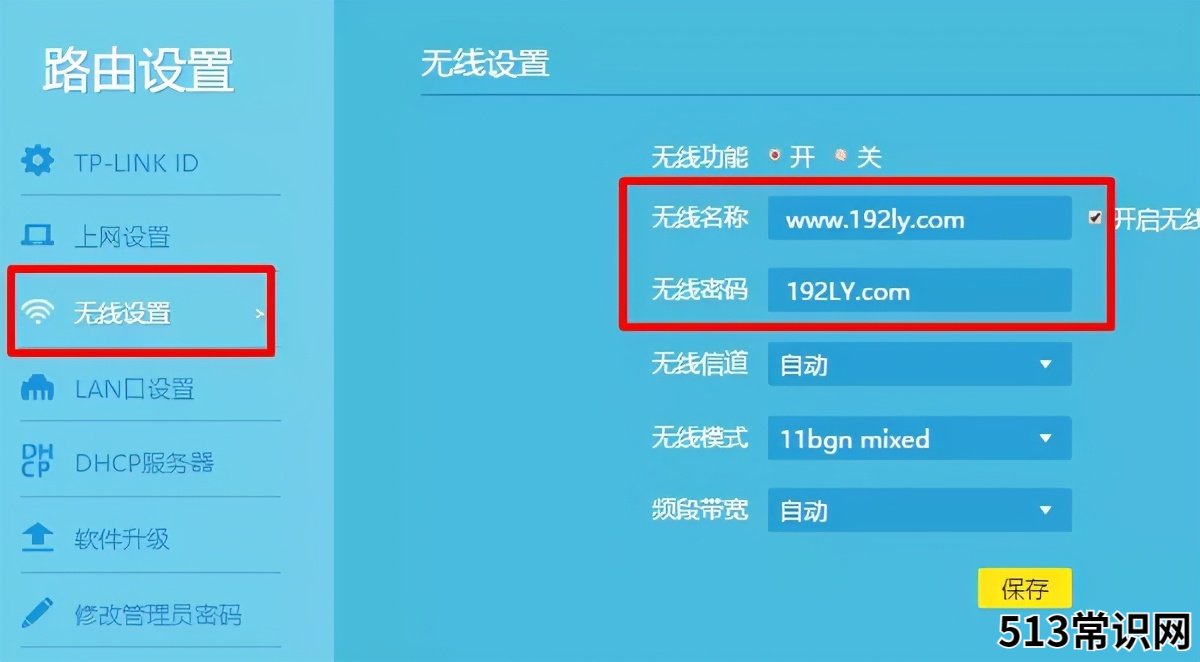
文章插图
查看主路由器无线名称、无线密码
第二步、电脑连接副路由器先把副路由器接通电源,然后电脑用网线连接到副路由器的LAN接口(1234) 。

文章插图
电脑用网线,连接到副路由器的LAN接口
注意问题:
(1)、主路由器和副路由器之间,不需要用网线来连接的 。
(2)、如果是笔记本电脑,可以让笔记本电脑搜索、连接副路由器的无线信号;而不必用网线来连接笔记本电脑和副路由器了 。
第三步、副路由器中设置桥接温馨提示:
再次提醒大家,不同的无线路由器,无线桥接的设置有一些差异 。在一篇文章中,鸿哥没有办法把所有路由器的桥接设置方法都进行介绍 。
所以,下面鸿哥将使用目前用得最多的tplink路由器为例,来演示无线桥接的设置方法 。其它品牌的无线路由器,也是可以参考设置的 。
1、登录到设置页面在电脑浏览器中输入 tplogin.cn 打开登录页面——>输入“管理员密码”,登录到副路由器的设置页面 。
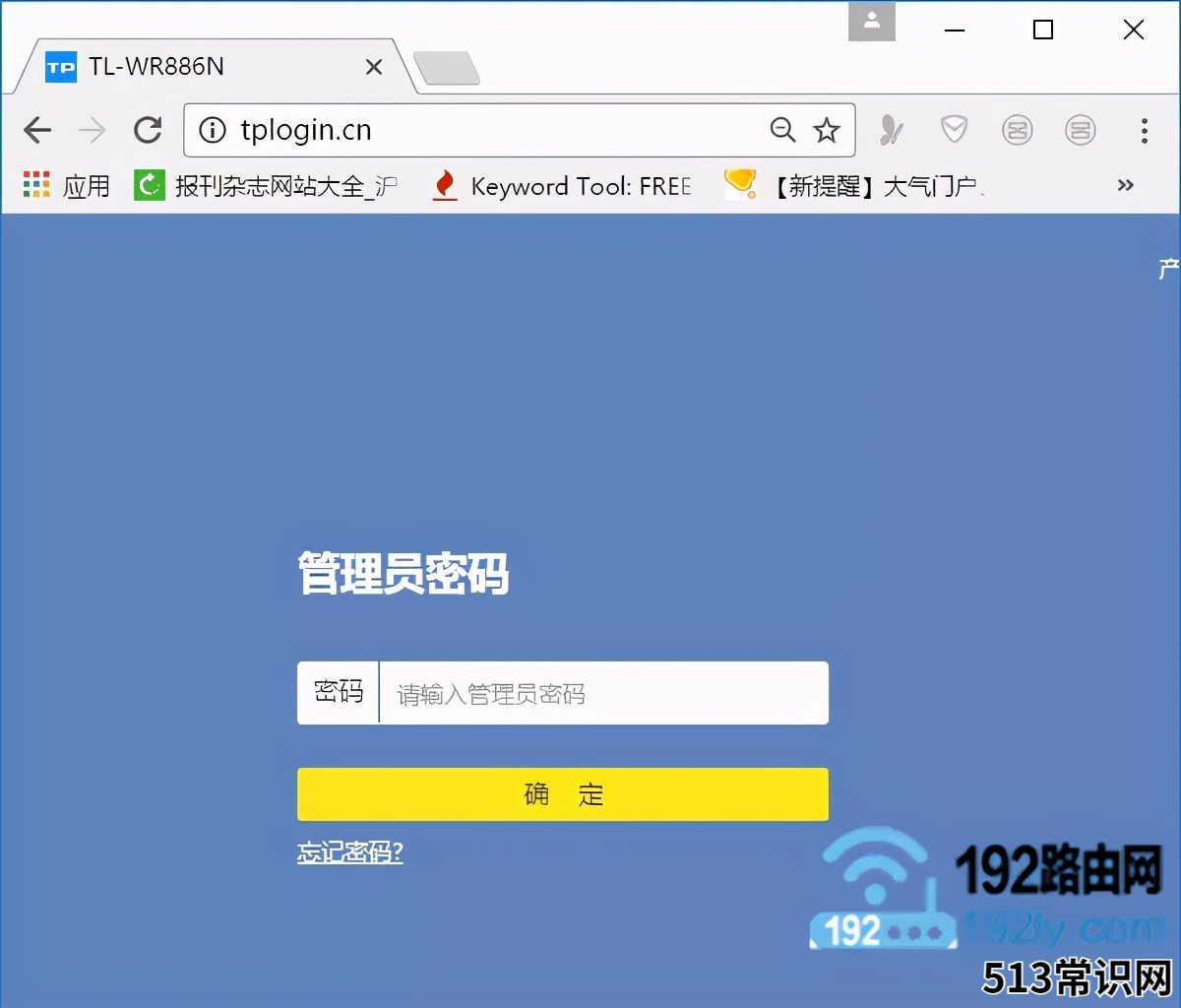
文章插图
先登录到副路由器的设置页面
注意问题:
tplogin.cn是新版tplink路由器的设置网址;大家在设置的时候,请输入你路由器的设置网址来登录哦 。
2、启用无线桥接功能点击“应用管理”选项打开
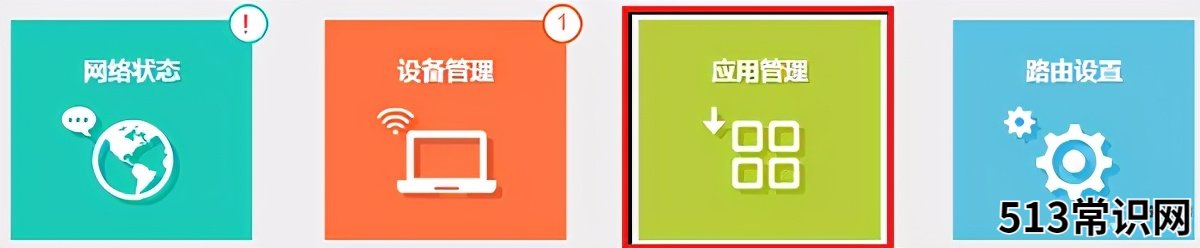
文章插图
打开副路由器的无线桥接设置
然后点击“无线桥接”选项打开,如下图所示

文章插图
打开副路由器的无线桥接设置
3、运行无线桥接向导点击“开始设置”按钮,进入无线桥接的设置向导页面
以上关于本文的内容,仅作参考!温馨提示:如遇健康、疾病相关的问题,请您及时就医或请专业人士给予相关指导!
「四川龙网」www.sichuanlong.com小编还为您精选了以下内容,希望对您有所帮助:- 翡翠手镯一般多少钱一个 翡翠手镯一般多少钱
- 400米跑的动作要领 400米短跑动作要领及技巧
- 抖音近很火的句子,美句摘抄
- 5个小窍门打造一个干净整洁的工作台
- 如何在一个月瘦二十斤 教你如何一个月瘦十斤至二十斤
- x型腿怎么矫正啊 x型腿怎么矫正?
- 如何筹备一个浪漫的婚礼?婚礼筹备时间表
- 100m的宽带网速特别慢怎么回事 100M宽带速度速度很慢是怎么回事
- 物流管理是属于哪一个专业类别
- 开卖仅一个月下跌300元,12GB+256GB,小米新旗舰无奈跌至新低价
